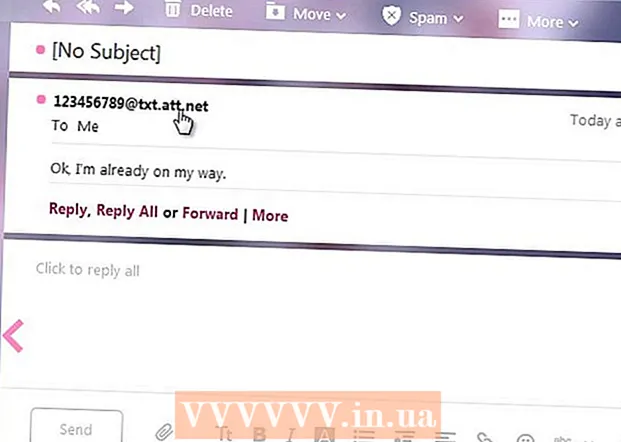Аўтар:
Gregory Harris
Дата Стварэння:
12 Красавік 2021
Дата Абнаўлення:
1 Ліпень 2024

Задаволены
1 Адкрыйце табліцу Excel. Двойчы пстрыкніце па патрэбным файлу Excel, каб адкрыць яго ў Excel. 2 Націсніце «Выбраць усе». Гэтая трохкутная кнопка знаходзіцца ў верхнім левым куце табліцы над радком 1 і злева ад загалоўку слупка A. Будзе выдзелена усё змесціва табліцы.
2 Націсніце «Выбраць усе». Гэтая трохкутная кнопка знаходзіцца ў верхнім левым куце табліцы над радком 1 і злева ад загалоўку слупка A. Будзе выдзелена усё змесціва табліцы. - Таксама можна пстрыкнуць па любой вочку ў табліцы, а затым націснуць Ctrl+A (Windows) або ⌘ Command+A (Mac), каб выбраць усе змесціва табліцы.
 3 Націсніце на ўкладку Галоўная. Яна знаходзіцца ў верхняй частцы акна Excel.
3 Націсніце на ўкладку Галоўная. Яна знаходзіцца ў верхняй частцы акна Excel. - Калі вы ўжо знаходзіцеся на ўкладцы «Галоўная», прапусціце гэты крок.
 4 пстрыкніце па фармат. Гэтая опцыя знаходзіцца ў раздзеле «Вочкі» на панэлі інструментаў. Расчыніцца меню.
4 пстрыкніце па фармат. Гэтая опцыя знаходзіцца ў раздзеле «Вочкі» на панэлі інструментаў. Расчыніцца меню.  5 выберыце Схаваць або адлюстраваць. Гэтая опцыя размешчана ў меню «Фармат». З'явіцца ўсплывальнае меню.
5 выберыце Схаваць або адлюстраваць. Гэтая опцыя размешчана ў меню «Фармат». З'явіцца ўсплывальнае меню.  6 націсніце Паказвае радкі. Гэтая опцыя знаходзіцца ў меню. У табліцы адлюструюцца ўсе скрытыя радка.
6 націсніце Паказвае радкі. Гэтая опцыя знаходзіцца ў меню. У табліцы адлюструюцца ўсе скрытыя радка. - Каб захаваць змены, націсніце Ctrl+S (Windows) або ⌘ Command+S (Mac).
Метад 2 з 3: Як адлюстраваць пэўную радок
 1 Адкрыйце табліцу Excel. Двойчы пстрыкніце па патрэбным файлу Excel, каб адкрыць яго ў Excel.
1 Адкрыйце табліцу Excel. Двойчы пстрыкніце па патрэбным файлу Excel, каб адкрыць яго ў Excel.  2 Знайдзіце ўтоеную радок. Паглядзіце на нумары радкоў у левай частцы табліцы; калі нейкая лік адсутнічае (напрыклад, пасля радка 23 ідзе радок 25), Радок схаваная (у нашым прыкладзе паміж радкамі 23 і 25 схаваная радок 24). Таксама паміж двума нумарамі радкоў вы ўбачыце падвойную лінію.
2 Знайдзіце ўтоеную радок. Паглядзіце на нумары радкоў у левай частцы табліцы; калі нейкая лік адсутнічае (напрыклад, пасля радка 23 ідзе радок 25), Радок схаваная (у нашым прыкладзе паміж радкамі 23 і 25 схаваная радок 24). Таксама паміж двума нумарамі радкоў вы ўбачыце падвойную лінію.  3 Пстрыкніце правай кнопкай мышы па прасторы паміж двума нумарамі радкоў. Расчыніцца меню.
3 Пстрыкніце правай кнопкай мышы па прасторы паміж двума нумарамі радкоў. Расчыніцца меню. - Напрыклад, калі схаваная радок 24, Пстрыкніце правай кнопкай мышы паміж лікамі 23 і 25.
- На кампутары Mac націсніце Control і пстрыкніце па прасторы, каб адкрыць меню.
 4 націсніце Паказвае. Гэтая опцыя знаходзіцца ў меню. Гэта прывядзе да адлюстравання схаванай радка.
4 націсніце Паказвае. Гэтая опцыя знаходзіцца ў меню. Гэта прывядзе да адлюстравання схаванай радка. - Каб захаваць змены, націсніце Ctrl+S (Windows) або ⌘ Command+S (Mac).
 5 Адлюстраваў шэраг радкоў. Калі вы заўважылі, што ўтоена некалькі радкоў, адлюстраваць іх, выканаўшы наступныя дзеянні:
5 Адлюстраваў шэраг радкоў. Калі вы заўважылі, што ўтоена некалькі радкоў, адлюстраваць іх, выканаўшы наступныя дзеянні: - ўтрымлівайце Ctrl (Windows) або ⌘ Command (Mac) і націсніце на нумар радка над утоенымі радкамі і на нумар радка пад ўтоенымі радкамі;
- пстрыкніце правай кнопкай мышы па адным з выбраных нумароў радкоў;
- у меню вылучыце «Адлюстраваць».
Метад 3 з 3: Як змяніць вышыню радка
 1 Ўразумець, калі ўжываць гэты метад. Схаваць радок можна, калі зменшыць яе вышыню. Каб адлюстраваць такі радок, задайце значэнне «15» для вышыні ўсіх радкоў табліцы.
1 Ўразумець, калі ўжываць гэты метад. Схаваць радок можна, калі зменшыць яе вышыню. Каб адлюстраваць такі радок, задайце значэнне «15» для вышыні ўсіх радкоў табліцы.  2 Адкрыйце табліцу Excel. Двойчы пстрыкніце па патрэбным файлу Excel, каб адкрыць яго ў Excel.
2 Адкрыйце табліцу Excel. Двойчы пстрыкніце па патрэбным файлу Excel, каб адкрыць яго ў Excel.  3 Націсніце «Выбраць усе». Гэтая трохкутная кнопка знаходзіцца ў верхнім левым куце табліцы над радком 1 і злева ад загалоўку слупка A. Будзе выдзелена усё змесціва табліцы.
3 Націсніце «Выбраць усе». Гэтая трохкутная кнопка знаходзіцца ў верхнім левым куце табліцы над радком 1 і злева ад загалоўку слупка A. Будзе выдзелена усё змесціва табліцы. - Таксама можна пстрыкнуць па любой вочку ў табліцы, а затым націснуць Ctrl+A (Windows) або ⌘ Command+A (Mac), каб выбраць усе змесціва табліцы.
 4 Націсніце на ўкладку Галоўная. Яна знаходзіцца ў верхняй частцы акна Excel.
4 Націсніце на ўкладку Галоўная. Яна знаходзіцца ў верхняй частцы акна Excel. - Калі вы ўжо знаходзіцеся на ўкладцы «Галоўная», прапусціце гэты крок.
 5 пстрыкніце па фармат. Гэтая опцыя знаходзіцца ў раздзеле «Вочкі» на панэлі інструментаў. Расчыніцца меню.
5 пстрыкніце па фармат. Гэтая опцыя знаходзіцца ў раздзеле «Вочкі» на панэлі інструментаў. Расчыніцца меню.  6 выберыце вышыня радкі. Гэтая опцыя знаходзіцца ў меню. Адкрыецца ўсплывальнае акно з пустым тэкставым полем.
6 выберыце вышыня радкі. Гэтая опцыя знаходзіцца ў меню. Адкрыецца ўсплывальнае акно з пустым тэкставым полем.  7 Увядзіце вышыню радка. Калі ласка, увядзіце 15 у тэкставым полі ўсплывае акна.
7 Увядзіце вышыню радка. Калі ласка, увядзіце 15 у тэкставым полі ўсплывае акна.  8 пстрыкніце па OK. Вышыня ўсіх радкоў зменіцца, уключаючы радкоў, якія былі схаваныя за кошт памяншэння вышыні.
8 пстрыкніце па OK. Вышыня ўсіх радкоў зменіцца, уключаючы радкоў, якія былі схаваныя за кошт памяншэння вышыні. - Каб захаваць змены, націсніце Ctrl+S (Windows) або ⌘ Command+S (Mac).